A través de la aplicación gratuita CheatSheet Había leído sobre Stefan Fürst hace un tiempo, pero luego se me olvidaba probarlos. Ayer volví a encontrarme con el sitio web de la aplicación e interpreté esto como una señal del destino para finalmente instalar CheatSheet.
Explicado de forma resumida, una CheatSheet (en alemán "hoja de trucos") en cualquier aplicación proporciona una lista de todos los accesos directos que se pueden usar en el programa correspondiente con solo tocar un botón. Algo muy útil si te gusta trabajar con Shurtcuts.
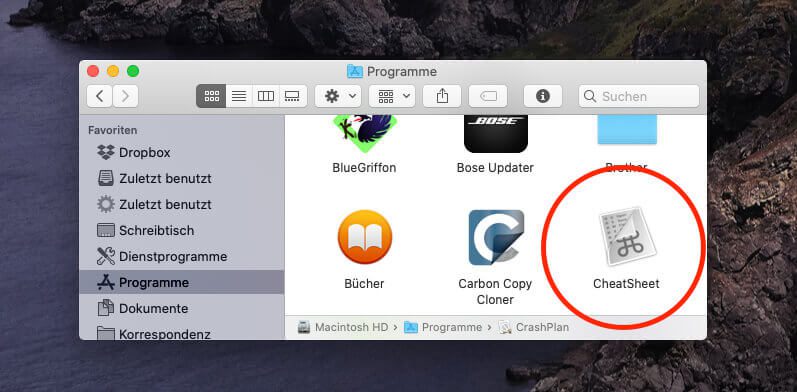
Capítulos de esta publicación:
- 1 Numerosas advertencias de seguridad y aprobaciones para macOS
- 2 Activación: Mantenga presionado CMD o ⌘
- 3 CheatSheet permite un trabajo más rápido con combinaciones de teclas
- 4 La visualización de accesos directos es sensible al contexto
- 5 La lista de accesos directos es desplazable
- 6 configuraciones y opción de impresión
- 7 Retire CheatSheet del inicio automático y salga de la aplicación
- 8 Contras: CheatSheet sigue escribiéndose en los elementos de inicio de sesión
- 9 Actualización 18.06.2020/XNUMX/XNUMX: CheatSheet se elimina de los elementos de inicio de sesión
- 10 Hoja de referencia para dejar de fumar
- 11 Mi conclusión sobre CheatSheet
- 12 alternativa Premium: KeyCue
- 13 capturas de pantalla de algunos programas
- 14 Mis consejos y trucos sobre tecnología y Apple
- 15 publicaciones similares
Numerosas advertencias de seguridad y aprobaciones para macOS
Si usa macOS Catalina (apodado "macOS Vista"), habrá notado que a menudo tiene que dar permiso o recibir información sobre posibles riesgos de seguridad cuando descarga una aplicación de Internet. Si la aplicación en cuestión también quiere acceder a la entrada del teclado, se requiere aprobación nuevamente.
Con CheatSheet, debe seguir numerosas instrucciones de este tipo y otorgar los permisos apropiados en la configuración del sistema antes de poder comenzar correctamente.
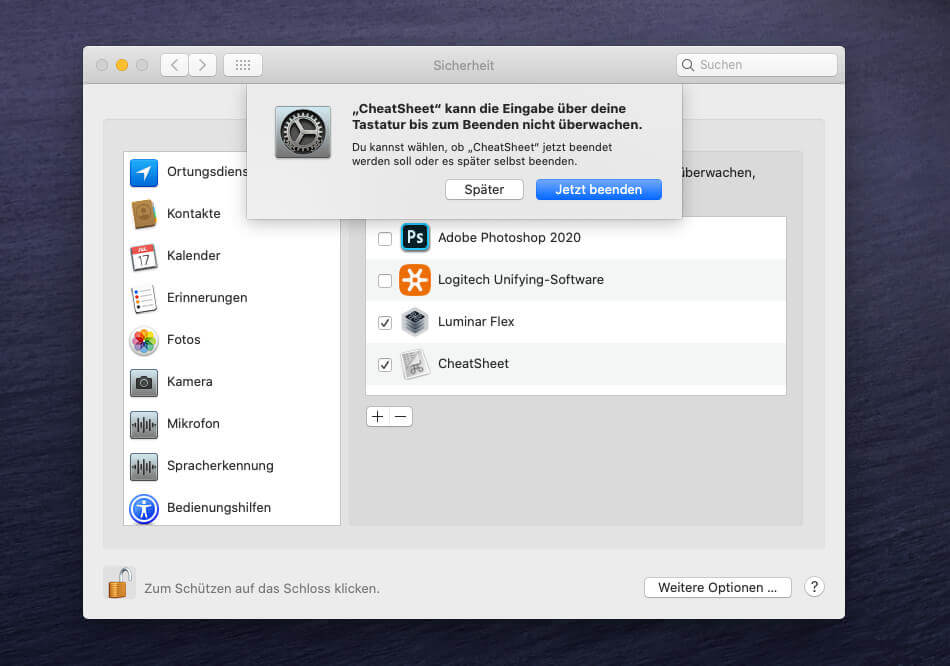
Activación: Mantenga presionado CMD o ⌘
Una vez que haya recorrido todas estas ventanas, finalmente puede usar CheatSheet. Esto funciona ingresando a la aplicación de su elección (o permaneciendo en Finder) y manteniendo presionada la tecla CMD o ⌘ durante unos segundos. Esto abre una ventana que ocupa casi toda la pantalla y muestra todos los atajos de teclado que puedes usar actualmente.
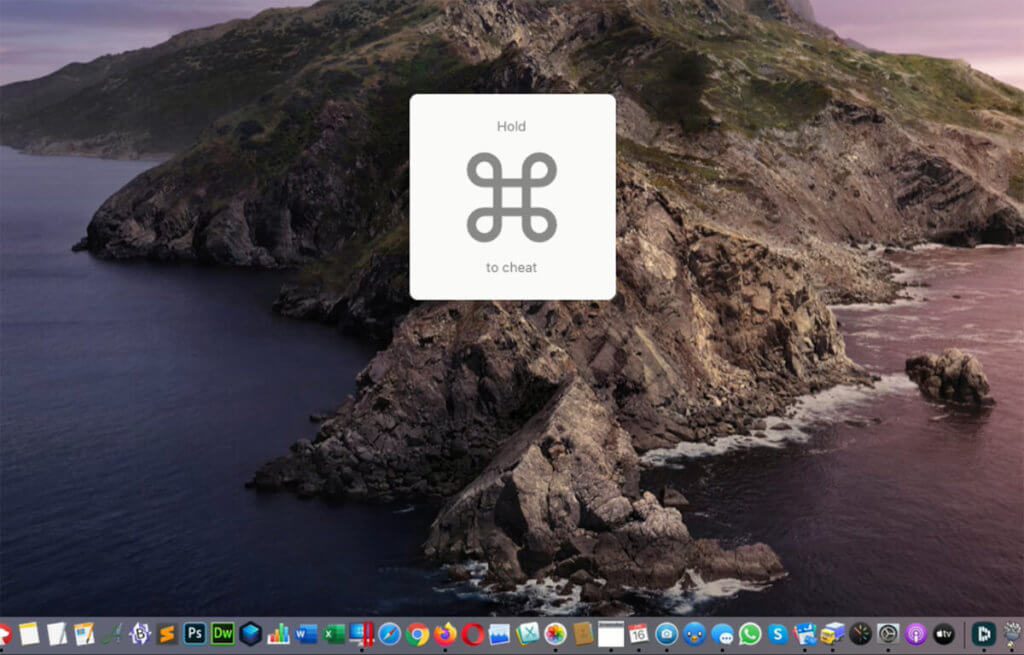
CheatSheet te permite trabajar más rápido con atajos de teclado
¿Por qué molestarse en tratar de averiguar todos los atajos de teclado de una aplicación? Explicación simple: si usa regularmente los mismos comandos en una aplicación de Mac, puede ahorrarse el trabajo con el mouse y hacer muchas cosas con solo presionar una tecla. Es mucho más rápido y también impresiona a las personas que te ven trabajar. ;-)
Por ejemplo, he facilitado el trabajo frecuente en el Finder o en Photoshop. En lugar de navegar repetidamente por el menú con el mouse, en Photoshop puede permanecer en la imagen con la herramienta que está editando y cambiar de herramienta con solo presionar un botón o incluso activar correcciones automáticas rápidamente.
En cualquier caso, ya no puedo imaginar mi día a día sin atajos de teclado.
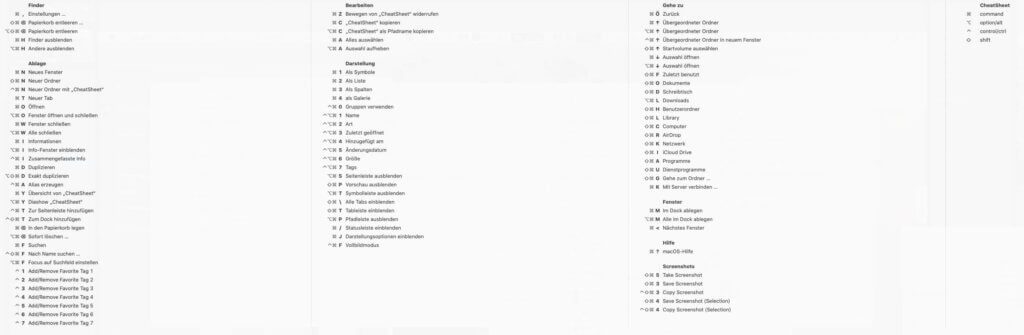
La visualización de accesos directos es sensible al contexto
Una cosa que me interesó particularmente sobre CheatSheet es si los accesos directos que se muestran dependen de lo que estaba haciendo en el programa. En Finder, Photoshop u otras aplicaciones, a menudo tiene comandos en el menú que están atenuados si no puede acceder a ellos en la situación actual.
Por ejemplo, si no tengo una selección resaltada en Photoshop, no puedo usar los métodos abreviados de teclado para manipular esa selección.
CheatSheet "entiende" esto y solo muestra los comandos clave que puede usar actualmente. Si esto fuera diferente, probablemente tendrías que desplazarte por páginas de listas en programas como Premiere o Photoshop para ver todas las teclas de acceso directo.
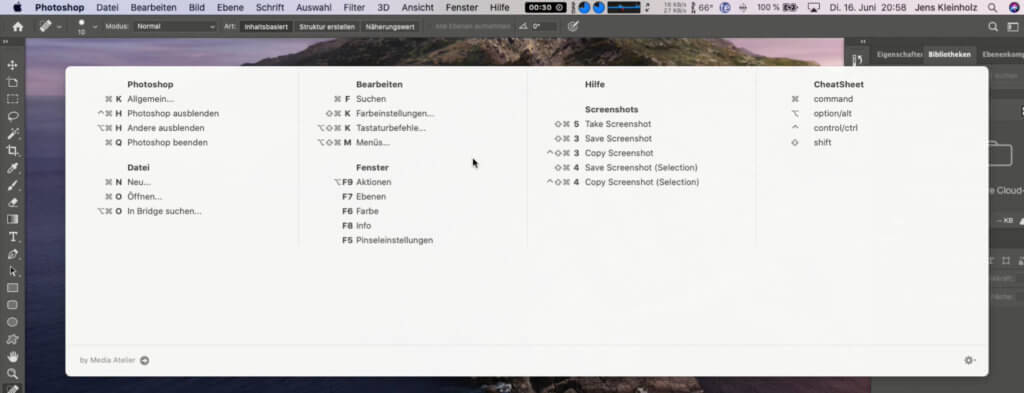
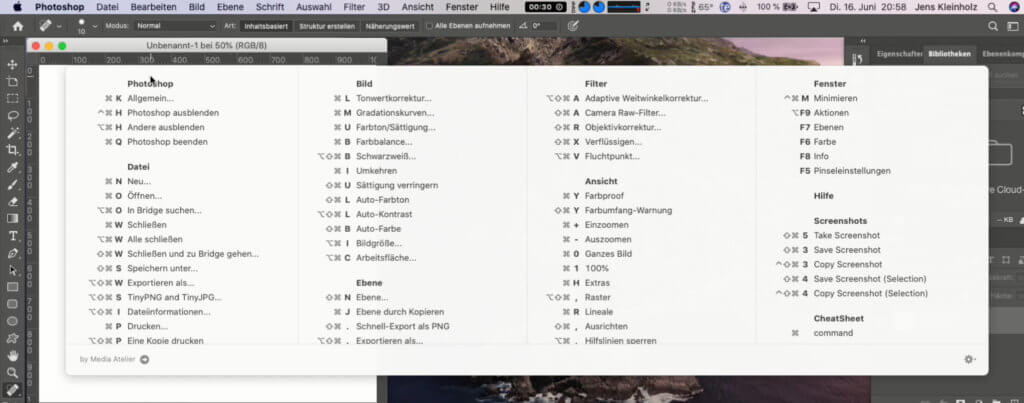
La lista de accesos directos es desplazable
Si llama a CheatSheet en programas con amplias opciones de comando, es posible que la lista de accesos directos ya no quepa en una pantalla. El desarrollador de CheatSheet ha hecho provisiones para este caso y ha hecho que la lista se pueda desplazar. Desafortunadamente, no se ve ninguna barra de desplazamiento, por lo que a primera vista no está claro si hay algo para desplazarse aquí.
Configuración y opción de impresión
Si ha llamado CheatSheet, puede acceder a las opciones de configuración manejables de la aplicación en la ventana que aparece en la parte inferior derecha a través del símbolo de engranaje. Allí puede especificar, entre otras cosas, cuánto tiempo se debe presionar la tecla CMD (⌘) para que CheatSheet se sienta direccionado.
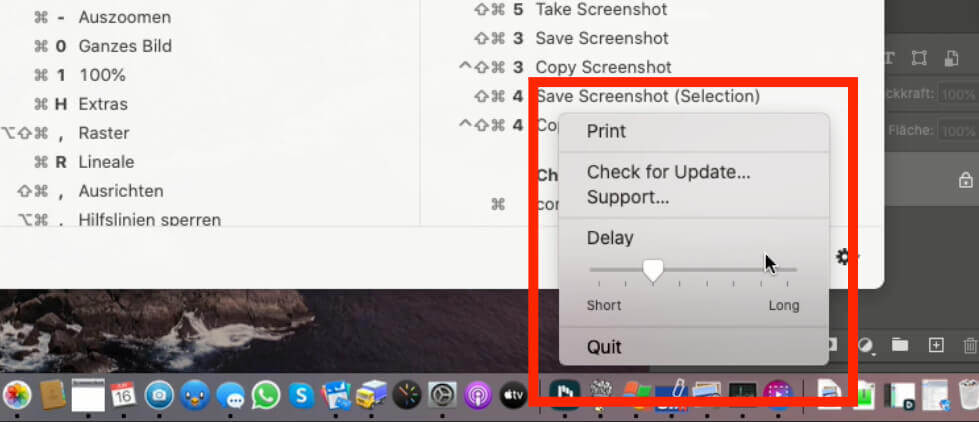
También hay un botón "Imprimir", que puede usar para imprimir los accesos directos que se muestran o generarlos como PDF.
Esto también es útil si desea crear una captura de pantalla de la pantalla, ya que al presionar las teclas CMD + SHIFT + 4 (o 3) para una captura de pantalla, se oculta la ventana CheatSheet nuevamente antes de que pueda guardarla. Si anteriormente estaba en la configuración, la pantalla permanece abierta y solo vuelve a desaparecer si mantiene presionada la tecla CMD nuevamente.
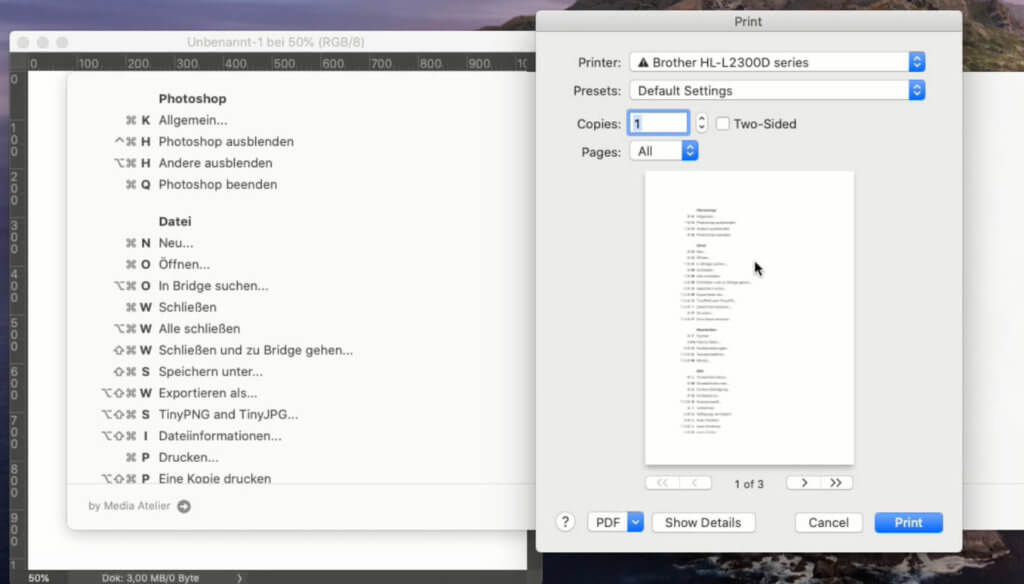
Elimine CheatSheet del inicio y salga de la aplicación
La aplicación CheatSheet se establece, desafortunadamente sin preguntar, como un objeto de inicio de sesión para que se inicie cuando se inicie el sistema. Eso fue demasiado audaz para mí, porque me gustaría poder determinar los programas que se inician cuando reinicio.
Dado que usaré CheatSheet ocasionalmente, pero ciertamente no todo el tiempo, quiero eliminarlo del inicio automático. Esto se puede hacer en Preferencias del sistema > Usuarios y grupos > Elementos de inicio de sesión. En la lista de aplicaciones, seleccione CheatSheet y luego haga clic en el icono menos.
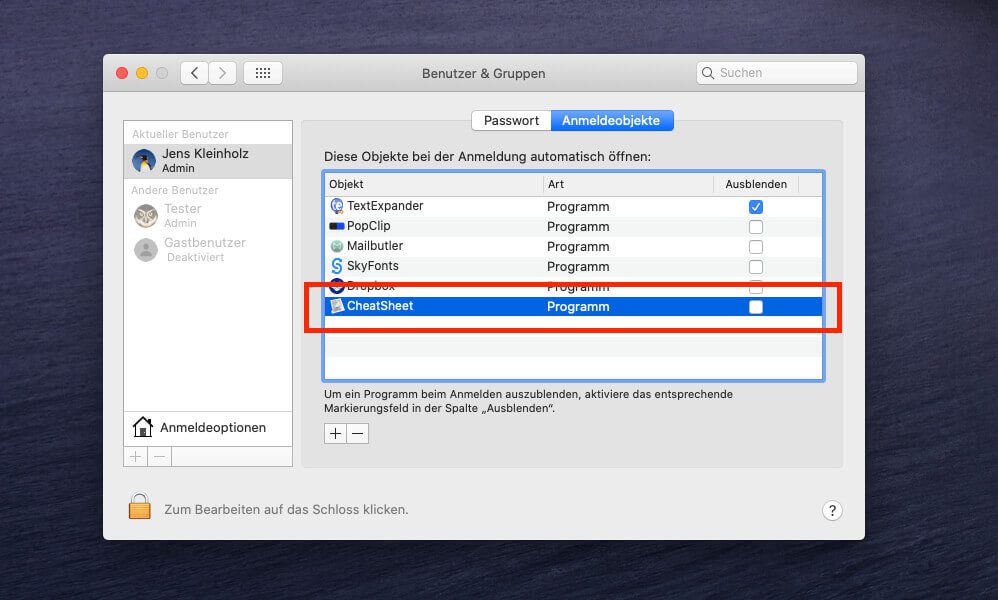
Negativo: CheatSheet sigue escribiéndose en los elementos de inicio de sesión
Como me acabo de enterar, CheatSheet se registra en los elementos de inicio de sesión después de que se inicia CADA programa. Este es un comportamiento que encuentro muy desventajoso. Esa decisión debe dejarse al usuario, no al programador. Desde mi punto de vista, este punto es un gran inconveniente para CheatSheet, incluso si no afecta el buen funcionamiento del software. Se lo reenviaré al desarrollador y espero que agregue una opción para esto en la configuración.
Actualización 18.06.2020/XNUMX/XNUMX: CheatSheet se elimina de los elementos de inicio de sesión
Como me acaba de informar el desarrollador de CheatSheet por correo electrónico, CheatSheet se registra en el inicio automático de Mac, pero tan pronto como cierras la aplicación a través de las opciones, también se registra de nuevo. Esa es una solución con la que puedo vivir. El regusto negativo se ha ido...
Salir de la hoja de referencia
Salir de la aplicación también es una cosa en sí misma, ya que CheatSheet no aparece en el selector de aplicaciones (CMD + Tab) ni se acopla como un programa normal. Con CMD+Q, como harías con las apps normales, no llegas muy lejos con CheatSheet.
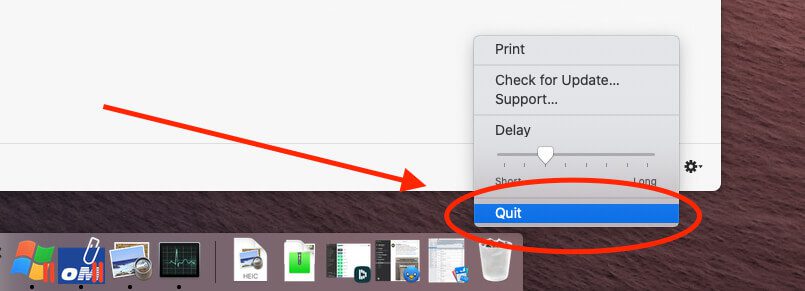
Para salir de la aplicación, presione CMD hasta que aparezca la ventana emergente de accesos directos. En esta ventana, seleccione la rueda dentada en la parte inferior derecha y debajo encontrará el elemento de menú "Salir", que selecciona para salir de CheatSheet.
Mi veredicto sobre CheatSheet
La aplicación es una pequeña joya para las personas a las que les gustaría trabajar más con atajos de teclado. Claro, podría ir un paso más allá en términos de apariencia y facilidad de uso, pero el desarrollador Stefan Fürst ofrece la aplicación de forma gratuita, por lo que debería estar un poco más agradecido aquí y no quejarse.
CheatSheet es definitivamente una muy buena aplicación para principiantes y usuarios de Mac que deseen trabajar de manera más efectiva. Definitivamente los guardo en mi Mac para explorar atajos de teclado en un programa u otro. Siempre encuentra procesos de trabajo que se pueden optimizar. :D
Oh, casi lo olvido: puedes usar CheatSheet Descargar aquí del desarrollador.
Un lector y desarrollador de CheatSheet me refirió a la herramienta paga”clave”, señaló, que obviamente es algo así como CheatSheet sobre drogas. Cualquiera que esté dispuesto a invertir 20 euros estará contento con él, ya que no solo ofrece mucho más gráficos, sino también en términos de funcionalidad que CheatSheet. Definitivamente lo instalaré y luego informaré en una publicación separada.
Capturas de pantalla de algunos programas
Para mostrar cómo se ve la salida CheatSheet, aquí hay algunas capturas de pantalla de los programas de Mac que uso con frecuencia. Por cierto, no encontré ninguna aplicación en la que CheatSheet no funcionara.
Mis consejos y trucos sobre tecnología y Apple
Contribuciones parecidas
Con Lynne, una artista gráfica y diseñadora se ha unido al equipo que contribuye con artículos sobre los temas de páginas de inicio, desarrollo web y Photoshop. YouTube se ha convertido recientemente en una de sus áreas de actividad. Lynne es (involuntariamente) muy buena generando mensajes de error, asegurando un flujo constante de artículos de resolución de problemas que hacen que el blog de Sir Apfelot sea un destino popular para los usuarios de Mac una y otra vez.

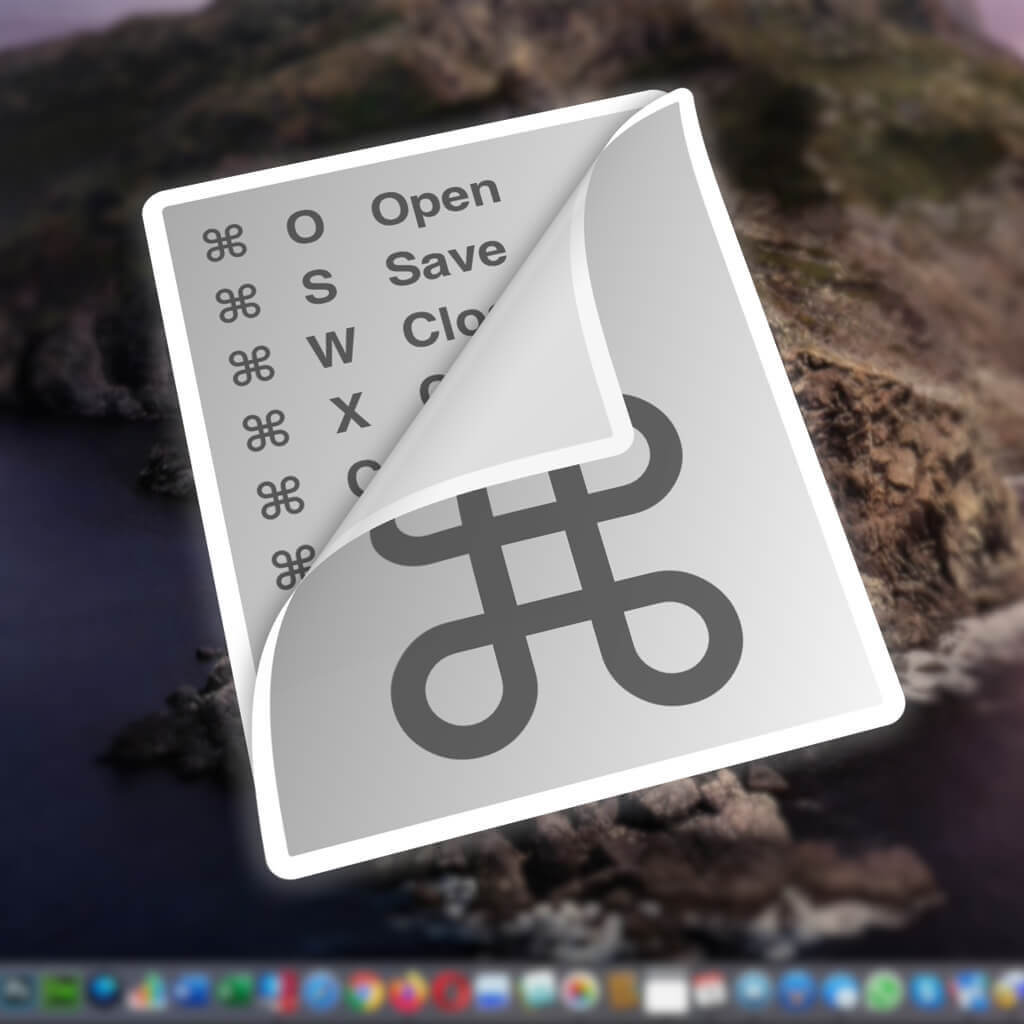
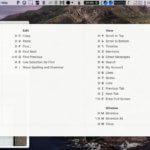
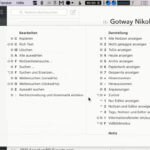
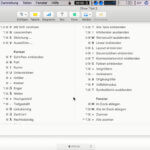
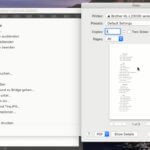
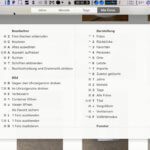

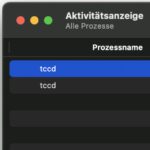







Mac OS X Catalina (Mac OS Vista)
Tuve que reírme con ganas... sobre todo porque sigo usando Mojave (Mac OSX Carefree) y escucho los suspiros colectivos de "si tan solo no hubiera instalado Catalina" por todos lados...
Pero bueno, tengo problemas con iOS 13.5, que también es un trabajo en movimiento.
Sin embargo, ¡tu consejo sobre CheatSheet es genial!
Gracias ????
Sí, se acabaron los tiempos en los que acababas de hacer una actualización de macOS y estabas seguro de que no pasaría nada malo. :D Pero a pesar de todo, mi Catalina funciona bastante bien. Escuché que cuanto menos lastre lleve consigo de los sistemas antiguos, mejor funcionará. Entonces, con el próximo macOS, podría hacer una instalación limpia nuevamente. ;-)
¡Y me alegro de que te guste el tip! :D
Steve está muerto
¿Mencioné que Steve está muerto?
He estado usando KeyCue durante algún tiempo para mostrar accesos directos. Cuesta unos €, iirc, y puede hacer más disparadores.
Sí, el desarrollador de CheatSheet me acaba de recomendar KeyCue. Y explicó lo de los elementos de inicio de sesión: CheatSheet se instala en los elementos de inicio de sesión cada vez que lo inicia, pero también cancela la suscripción cuando sale de las opciones.
Desafortunadamente, CheatSheet ya no funciona con macOS 14 y ha sido descontinuado.
Es una pena porque siempre me ha gustado usarlo. Para aquellos que quieran echar un vistazo a KeyCue: actualmente (noviembre de 2023), los desarrolladores ofrecen un descuento del 20 % en compras si ingresa el código correspondiente, básicamente como un bono por cambiar de CheatSheet a ellos.
¡Hola reflexión! Gracias por tu comentario. Acabo de mirar KeyCue, pero desafortunadamente no encuentro ninguna mención de descuento allí. Si existe, incluiría la oferta en mi publicación del Black Friday.
¡Hola, Jens!
Solo veo que tienes que ir explícitamente a KeyCue a través del enlace en el sitio web de CheatSheet y luego puedes ingresar "CHEATSHEET-20" al realizar el pedido. https://www.ergonis.com/keycue/switching/cheatsheet
Sin embargo, no pude averiguar durante cuánto tiempo será válida la oferta. ("Oferta por tiempo limitado")
¡Ah, genial! Gracias por el enlace. 😊